
Sisukord:
- Autor John Day [email protected].
- Public 2024-01-30 08:47.
- Viimati modifitseeritud 2025-01-23 14:40.
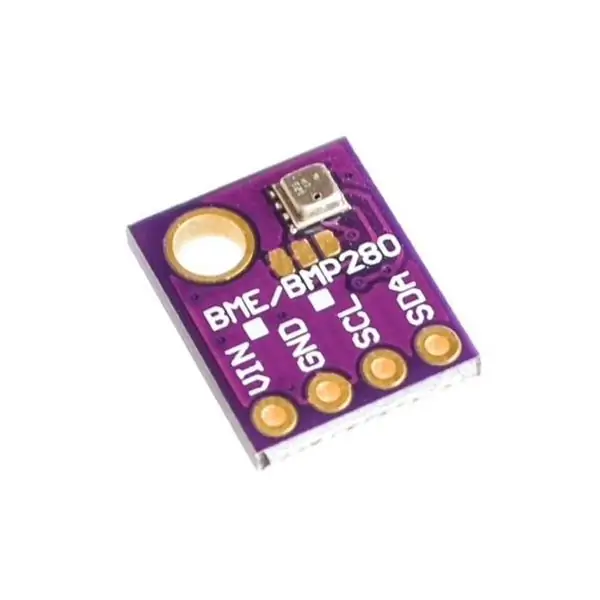

Selles õpetuses õpime, kuidas teha ilmajaama, mis kuvab LCD -ekraanil TFT 7735 TEMPERATUURI, niiskust ja rõhku
Vaata näidisvideot.
Samm: mida vajate


- Arduino UNO (või mõni muu Arduino)
- LCD -ekraan TFT 7735
- BMP280 andur
- DHT11 andur
- Jumper juhtmed
- Leivalaud
- Visuino programm: laadige alla Visuino
2. samm: vooluring
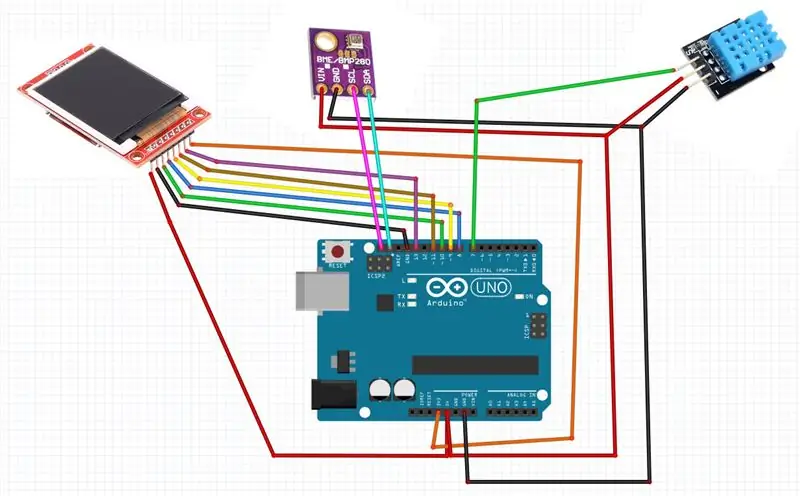
LCD TFT ST7735
Ühenda:
- 1.8 TFT -ekraani PIN -kood [LED] kuni Arduino PIN -kood [3,3 V]
- 1.8 TFT -ekraani PIN -kood [SCK] kuni Arduino PIN -kood [13]
- 1.8 TFT -ekraani PIN -kood [SDA] kuni Arduino PIN -kood [11]
- 1.8 TFT -ekraani PIN -kood [A0 või DC] kuni Arduino PIN -kood [9]
- 1.8 TFT -ekraani PIN -kood [RESET] Arduino PIN -koodiks [8]
- 1.8 TFT -ekraani PIN -kood [CS] kuni Arduino PIN -kood [10]
- 1.8 TFT -ekraani PIN -kood [GND] kuni Arduino PIN -kood [GND]
- 1.8 TFT -ekraani PIN -kood [VCC] kuni Arduino PIN -kood [5V]
MÄRKUS: Mõnel Arduino plaadil on erinevad SPI -tihvtid, seega kontrollige kindlasti oma plaadi dokumentatsiooni.
BMP280 andur
- Ühendage tihvt [VIN] Arduinoga [V5]
- Ühendage tihvt [GND] Arduino tihvtiga [GND]
- Ühendage tihvt [SDA] Arduino tihvtiga [SDA]
- Ühendage tihvt [SCL] Arduino tihvtiga [SCL]
DHT11 andur
- Ühendage tihvt [+] Arduinoga [V5]
- Ühendage tihvt [-] Arduino tihvtiga [GND]
- Ühendage tihvt [S] Arduino digitaalse tihvtiga [7]
Samm: käivitage Visuino ja valige Arduino UNO juhatuse tüüp
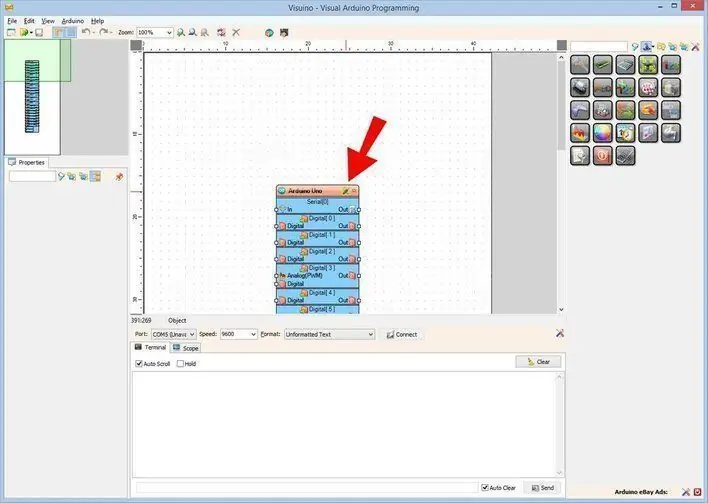
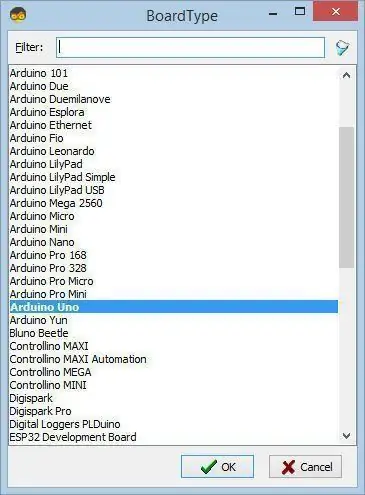
Arduino programmeerimise alustamiseks peab teil olema Arduino IDE installitud siit:
Pange tähele, et Arduino IDE 1.6.6 -s on kriitilisi vigu. Veenduge, et installite 1.6.7 või uuema versiooni, vastasel juhul see juhend ei tööta! Kui te pole seda teinud, järgige selles juhendis toodud juhiseid Arduino IDE seadistamiseks Arduino UNO programmeerimiseks! Samuti tuleb installida Visuino: https://www.visuino.eu. Visuino käivitamine nagu esimesel pildil
Samm: lisage Visuino komponendid
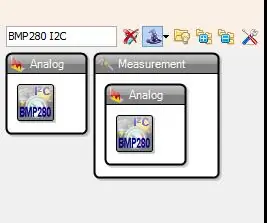
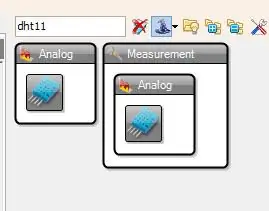
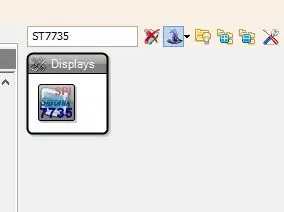
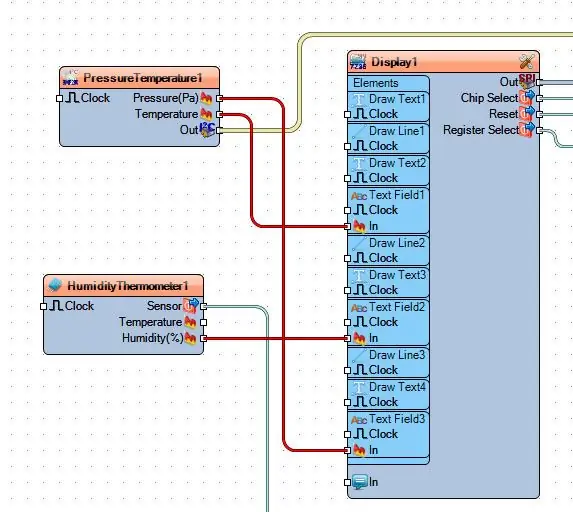
- Lisage komponent "Survetemperatuur BMP280 I2C"
- Lisage komponent "Niiskus ja termomeeter DHT11/21/22/AM2301"
- Lisage komponent "TFT värviekraan ST7735"
5. samm: Visuino komplekti komponentides
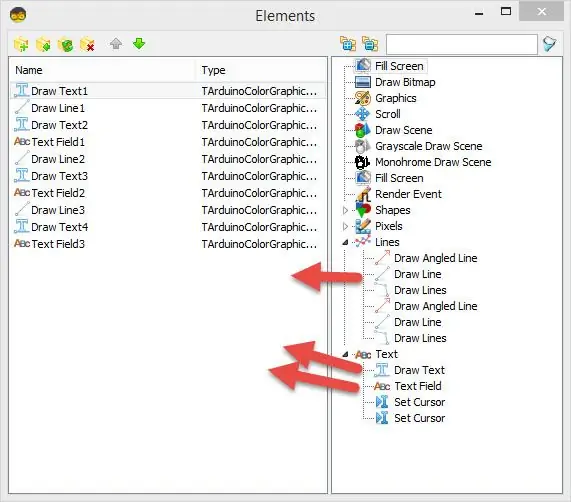
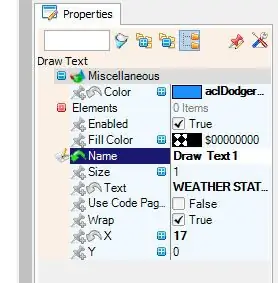
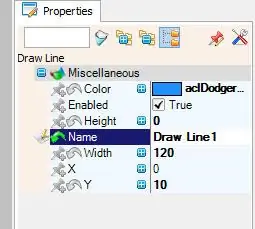
Valige "Display1" ja määrake "Orientation" väärtuseks GoDown (see muudab kuvamise suunda)
Märkus. Kui ekraan ei tööta, proovige atribuutide akna all Tüüpi muuta
-
Topeltklõpsake nuppu "Display1" ja laiendage elementide aknas paremal küljel "Text" ja "Lines" ning lohistage vasakule:
- 4X "Joonista tekst"
- 3x joonistusjoon
- 3X "tekstiväli"
Valige vasakul küljel:- "Joonista tekst1" ja atribuutide aknas määrake "Suurus" väärtuseks 1, "Värv" väärtuseks aclDodgerBlue ja "X" 17 ning "Tekst" ilmastikujaamale
- "Joonista joon 1" ja omaduste aknas määrake "Kõrgus" väärtuseks 0, "Laius" väärtuseks 120, "Värv" väärtuseks aclDodgerBlue ja "Y" väärtuseks 0- "Joonista tekst2" ning atribuutide aknas määrake "Suurus" väärtuseks 1, "Värv" kuni aclRed ja "X" kuni 30 ja "Y" kuni 15 ning "Tekst" temperatuurini TEMPERATURE
- "Tekstiväli1" ja atribuutide aknas määrake "Suurus" väärtuseks 2, "Värv"- kollaseks ja "X"- 30 ja "Y"- 30- "Joonista joon 2" ja atribuutide aknas määrake "Kõrgus" väärtuseks 0, "Laius" kuni 120, "Värv" kuni aclDodgerBlue ja "Y" kuni 50- "Joonista tekst3" ja atribuutide aknas määrake "Suurus" väärtuseks 1, "Värv" väärtuseks aclAqua ja "X" 40 ja "Y" kuni 55 ja "Tekst" väärtuseks HUMIDITY- "Tekstiväli2" ja määrake atribuutide aknas "Suurus" väärtuseks 2, "Värv" värviks kollane ja "X" väärtuseks 30 ja "Y" väärtuseks 70- "Joonista joon 3" ja atribuutide aken määras "Kõrgus" väärtuseks 0, "Laius" väärtuseks 120, "Värv" väärtuseks aclDodgerBlue ja "Y" väärtuseks 90- "Joonista tekst4" ning atribuutide aknas määrake "Suurus" väärtuseks 1, "Värv" väärtuseks aclWhite ja " X "kuni 40 ja" Y "kuni 95 ja" Tekst "rõhule-" Tekstiväli3 "ja atribuutide aknas määrake" Suurus "väärtuseks 2," Värv "- kollaseks ja" X "- 15 ja" Y "- 110
6. samm: Visuino Connecti komponentides
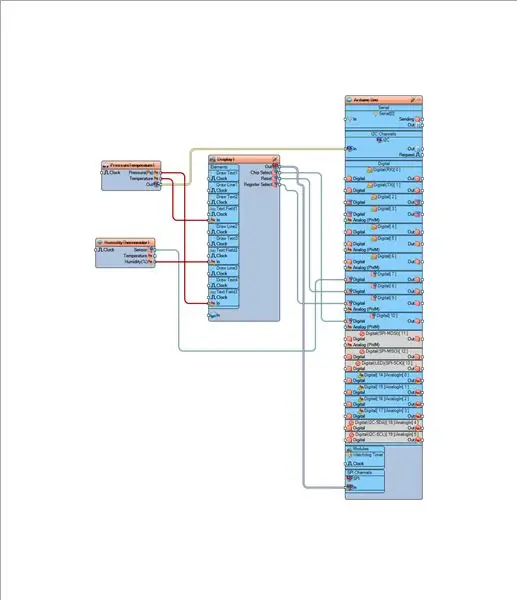
- Ühendage "PressureTemperature1" tihvt [väljund] Arduino I2C -ga [sisend]
- Ühendage tihvt "PressureTemperature1" [rõhk] kuvariga 1> tekstivälja3 [sisse]
- Ühendage "PressureTemperature1" tihvt [temperatuur] kuvariga 1> tekstivälja1 [sisse]
- Ühendage "HumidityThermometer1" tihvt [Humidity] Display1> TextField2 [In]
- Ühendage "HumidityThermometer1" tihvt [väljund] Arduino digitaalse tihvtiga [7]
- Ühendage "Display1" komponendi tihvt [väljund] Arduino tihvtiga SPI [sisend]
- Ühendage "Display1" komponendi tihvt [kiibi valimine] Arduino digitaalse tihvtiga [10]
- Ühendage "Display1" komponendi tihvt [Lähtesta] Arduino digitaalse tihvtiga [8]
- Ühendage komponendi tihvt "Display1" [Register Select] Arduino Digital pin [9] -ga
Samm: looge, kompileerige ja laadige üles Arduino kood
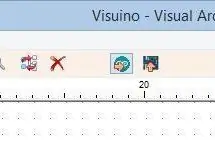
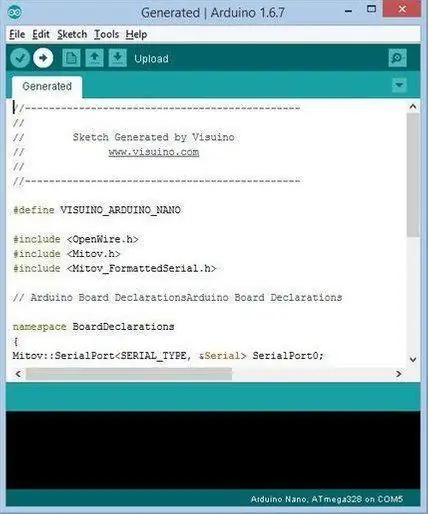
Visuinos vajutage Arduino koodi genereerimiseks F9 või klõpsake pildil 1 näidatud nuppu ja avage Arduino IDE
Klõpsake Arduino IDE -s koodi koostamiseks ja üleslaadimiseks nuppu Laadi üles (pilt 2)
8. samm: mängige
Kui lülitate Arduino UNO mooduli sisse, hakkab vedelkristallekraan näitama praeguseid väärtusi (TEMPERATURE, HUMIDITY, PRESSURE)
Palju õnne! Olete oma projekti Visuinoga lõpetanud. Lisatud on ka Visuino projekt, mille ma selle Instructable jaoks lõin, saate selle siit alla laadida ja Visuinos avada:
Soovitan:
Mini ilmajaam Arduino ja ThingSpeaki abil: 4 sammu

Mini ilmajaam Arduino ja ThingSpeaki abil: Tere kõigile. Selles juhendis juhendan teid isikupärastatud mini -ilmajaama tegemiseks. Samuti kasutame oma ilmastikuandmete üleslaadimiseks nende serveritesse ThingSpeak API -d või muidu, mis on ilmastikuolude eesmärk
NaTaLia ilmajaam: Arduino päikeseenergial töötav ilmajaam on õigesti tehtud: 8 sammu (piltidega)

NaTaLia ilmajaam: Arduino päikeseenergial töötav ilmajaam on õigesti tehtud: pärast 1 -aastast edukat tegutsemist kahes erinevas kohas jagan oma päikeseenergiaga töötavate ilmajaamade projektiplaane ja selgitan, kuidas see arenes süsteemiks, mis võib pika aja jooksul tõesti ellu jääda perioodid päikeseenergiast. Kui järgite
Ruumi ilmajaam Arduino ja BME280 abil: 4 sammu

Ruumi ilmajaam, kasutades Arduino ja BME280: varem jagasin lihtsat ilmajaama, mis näitas kohaliku piirkonna temperatuuri ja niiskust. Probleem oli selles, et värskendamine võtab aega ja andmed ei olnud täpsed. Selles õpetuses valmistame siseruumides ilmaseire
Kella tegemine M5stick C abil Arduino IDE abil RTC reaalajas kell M5stack M5stick-C abil: 4 sammu

Kella tegemine M5stick C abil, kasutades Arduino IDE | RTC reaalajas kell koos M5stack M5stick-C-ga: Tere, selles juhendis olevad poisid, me õpime, kuidas Arduino IDE abil kella m5stick-C arendusplaadiga teha. Nii kuvab m5stick kuupäeva, kellaaja ja amp; kuunädal ekraanil
ESP8266, BMP280, MQTT ilmajaam: 4 sammu

ESP8266, BMP280, MQTT Ilmajaam: see juhendab teid lihtsa ilmajaama tegemisel hea täpsusega. Siin kasutame andmete salvestamiseks anduri Internetti ühendamiseks ESP8266 WIFI arendusplaati. Paljud maitsvad on olemas ja toimivad ning ma kasutan seda, mis mul on
